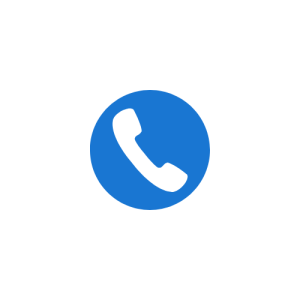AirPods không kết nối được – Cách khắc phục nhanh
Nội dung bài viết
Tổng Quan Về Lỗi AirPods Không Kết Nối Được
AirPods là một trong những dòng tai nghe không dây phổ biến nhất hiện nay nhờ chất lượng âm thanh tốt và khả năng tích hợp liền mạch với hệ sinh thái Apple. Tuy nhiên, nhiều người dùng thường gặp phải tình trạng AirPods không kết nối được với iPhone, iPad hoặc các thiết bị khác. Lỗi này có thể xuất phát từ nhiều nguyên nhân khác nhau, từ vấn đề phần mềm đơn giản đến các sự cố phần cứng phức tạp hơn.
Trong bài viết này, chúng tôi sẽ hướng dẫn bạn các cách khắc phụcAirPods không kết nối được một cách chi tiết và hiệu quả nhất. Các phương pháp được sắp xếp từ đơn giản đến phức tạp, giúp bạn có thể tự khắc phục tại nhà trước khi cần đến sự hỗ trợ từ trung tâm bảo hành.

Nguyên Nhân Khiến AirPods Không Kết Nối Được
Trước khi đi vào các bước khắc phục, hãy cùng tìm hiểu những nguyên nhân phổ biến khiến AirPods không kết nối được:
-
Pin yếu hoặc hết pin: AirPods hoặc hộp sạc không đủ pin để hoạt động.
-
Khoảng cách quá xa: Thiết bị và AirPods ở cách xa nhau quá 10m.
-
Lỗi kết nối Bluetooth: Xung đột kết nối hoặc lỗi phần mềm Bluetooth.
-
AirPods chưa được ghép nối đúng cách: Quá trình ghép nối bị gián đoạn.
-
Lỗi firmware: Phiên bản phần mềm trên AirPods bị lỗi.
-
Vấn đề phần cứng: Hỏng chip Bluetooth, lỗi bo mạch bên trong.
Cách Khắc Phục AirPods Không Kết Nối Được
1. Kiểm Tra Pin Của AirPods Và Hộp Sạc
Bước đầu tiên khi gặp tình trạng AirPods không kết nối được là kiểm tra nguồn pin:
-
Đặt AirPods vào hộp sạc và cắm sạc trong ít nhất 15 phút
-
Mở nắp hộp sạc gần thiết bị để kiểm tra mức pin hiển thị
-
Nếu đèn LED không sáng, thử dùng cáp sạc khác hoặc củ sạc khác
Lưu ý: AirPods cần ít nhất 10% pin để có thể kết nối Bluetooth.

2. Đảm Bảo AirPods Ở Gần Thiết Bị
Khoảng cách tối đa để AirPods duy trì kết nối ổn định là khoảng 10m (trong không gian mở). Nếu AirPods không kết nối được, hãy:
-
Đặt thiết bị và AirPods gần nhau (cách nhau không quá 1m)
-
Tránh các vật cản như tường dày, tủ kim loại
-
Tắt các thiết bị gây nhiễu sóng Bluetooth gần đó
3. Bật/Tắt Bluetooth Trên Thiết Bị
Đôi khi việc reset kết nối Bluetooth có thể khắc phục lỗi AirPods không kết nối được:
-
Vào Cài đặt > Bluetooth
-
Tắt Bluetooth, chờ 10 giây rồi bật lại
-
Thử kết nối lại AirPods
4. Quên Thiết Bị Và Kết Nối Lại
Nếu AirPods vẫn không kết nối được, thử quên thiết bị và ghép nối lại:
-
Vào Cài đặt > Bluetooth
-
Tìm tên AirPods, nhấn vào biểu tượng “i”
-
Chọn Quên Thiết Bị Này
-
Đặt AirPods vào hộp, mở nắp và nhấn giữ nút setup khoảng 15 giây
-
Đóng nắp, mở lại và thực hiện ghép nối mới
5. Reset AirPods Về Cài Đặt Gốc
Reset là cách hiệu quả để khắc phục AirPods không kết nối được:
-
Đặt AirPods vào hộp sạc, đóng nắp
-
Chờ 30 giây rồi mở nắp
-
Nhấn giữ nút setup ở mặt sau hộp khoảng 15 giây
-
Khi đèn nhấp nháy vàng rồi chuyển trắng là reset thành công
-
Thực hiện ghép nối lại từ đầu
6. Cập Nhật Firmware Cho AirPods
Phiên bản firmware lỗi thời có thể gây ra lỗi kết nối:
-
Kết nối AirPods với iPhone
-
Vào Cài đặt > Bluetooth > nhấn “i” cạnh tên AirPods
-
Kiểm tra phiên bản firmware
-
Nếu có bản cập nhật, đặt AirPods vào hộp (cắm sạc) để tự động cập nhật
7. Thử Kết Nối Với Thiết Bị Khác
Để xác định lỗi do AirPods hay thiết bị:
-
Thử kết nối AirPods với iPad, Macbook hoặc Android
-
Nếu kết nối được thì lỗi có thể do thiết bị chính
-
Nếu vẫn không kết nối được thì vấn đề nằm ở AirPods
8. Liên Hệ Apple Support
Nếu đã thử tất cả cách trên mà AirPods vẫn không kết nối được, có thể do:
-
Lỗi phần cứng (hỏng chip Bluetooth, bo mạch)
-
Vấn đề với pin AirPods
-
Hư hỏng vật lý do rơi, vào nước
Hãy mang AirPods đến:
-
Apple Store chính hãng
-
Trung tâm bảo hành ủy quyền của Apple
-
Liên hệ Apple Support online
Cách Phòng Tránh Lỗi AirPods Không Kết Nối
Để hạn chế tình trạng AirPods không kết nối được trong tương lai:
-
Thường xuyên vệ sinh điểm tiếp xúc trên AirPods và hộp sạc
-
Tránh để AirPods hết pin trong thời gian dài
-
Cập nhật firmware định kỳ
-
Bảo quản cẩn thận, tránh rơi, va đập mạnh
-
Sử dụng phụ kiện chính hãng khi sạc

Câu Hỏi Thường Gặp Về AirPods Không Kết Nối
Tại sao AirPods đã sạc đầy nhưng vẫn không kết nối được?
Có thể do lỗi phần mềm hoặc vấn đề với chip Bluetooth. Thử reset AirPods hoặc mang đến trung tâm bảo hành.
AirPods kết nối nhưng không có âm thanh phải làm sao?
Kiểm tra volume, thử trên ứng dụng khác, hoặc reset AirPods.
AirPods Pro 2 không kết nối được với Android?
Đảm bảo AirPods đã được reset và thiết bị Android hỗ trợ Bluetooth 5.0 trở lên.
Đèn AirPods nhấp nháy trắng nhưng không kết nối?
Thực hiện reset AirPods và ghép nối lại từ đầu.
Kết Luận
Tình trạng AirPods không kết nối được có thể xuất phát từ nhiều nguyên nhân khác nhau. Bài viết đã cung cấp các cách khắc phục từ cơ bản đến nâng cao giúp bạn tự sửa lỗi tại nhà. Trong trường hợp đã thử mọi cách mà AirPods vẫn không hoạt động, hãy liên hệ với Apple Support để được hỗ trợ chuyên nghiệp.
Bạn đã gặp tình trạng AirPods không kết nối được chưa? Chia sẻ kinh nghiệm của bạn trong phần bình luận bên dưới!
Phụ Kiện Anh Quốc – Cửa hàng chính hãng:
-
Website: https://phukienanhquoc.com
-
Hotline: 0985 187 825 hoặc 0961 526 236
-
Giao hàng toàn quốc – Cho kiểm tra hàng – Hỗ trợ đổi trả linh hoạt
- Facebook: https://www.facebook.com/phukienanhquoc81